Все способы:
Способ 1: Быстрый набор в сообщении
Наиболее простой и вместе с этим основной способ упоминания других пользователей в WhatsApp заключается во вводе специального символа в текстовое поле для сообщения и добавлении данных контакта через всплывающее окно. И хотя рассматриваемая возможность доступна в любой актуальной версии официального приложения, мы ограничимся одним вариантом, так как требуемые действия будут идентичны во всех случаях.
- Чтобы выполнить поставленную задачу, обязательно обновите рассматриваемое приложение до последней версии.
Читайте также: Как обновить WhatsApp на телефоне
После этого на главном экране из общего списка чатов выберите нужную переписку, коснитесь блока «Сообщение» и добавьте символ «@», как показано на скриншоте. Сам по себе знак можно добавить в произвольное место будущей публикации, но через пробел от других символов.
- Конкретного участника для создания упоминания можете выбрать из всплывающего окна, как правило, состоящего исключительно из участников сообщества. Пользователь при этом может отсутствовать в списке контактов на устройстве, что можно понять по номеру телефона вместо имени.
Тут важно учитывать, что упоминать людей таким образом в рамках личных диалогов не получится – данная возможность доступна исключительно в общих чатах, будь то сообщества или группы. Отмеченный пользователь, в свою очередь, помимо оповещения о новом сообщении получит дополнительное уведомление с возможностью просмотра информации об отправителе упоминания и быстрого перехода к публикации.
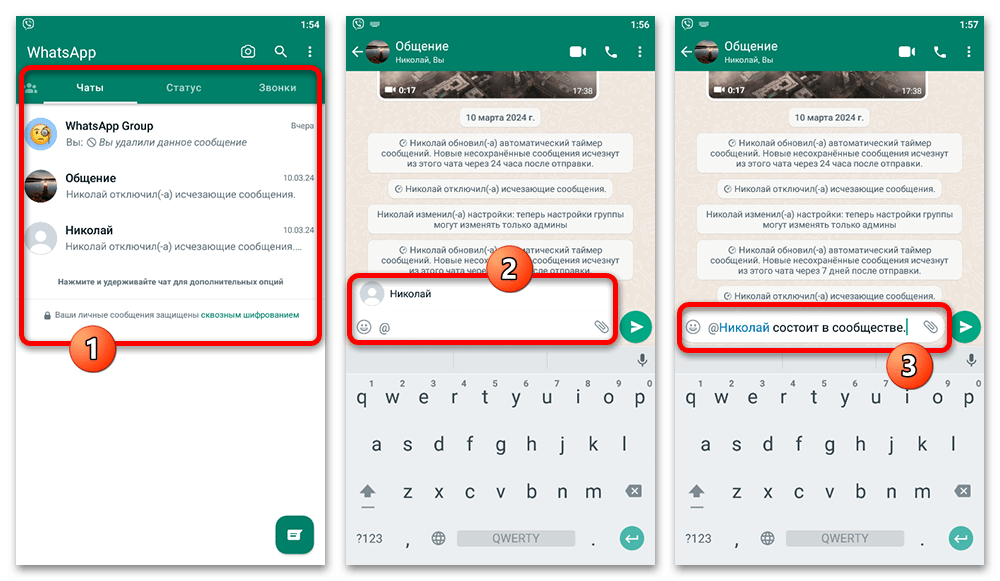
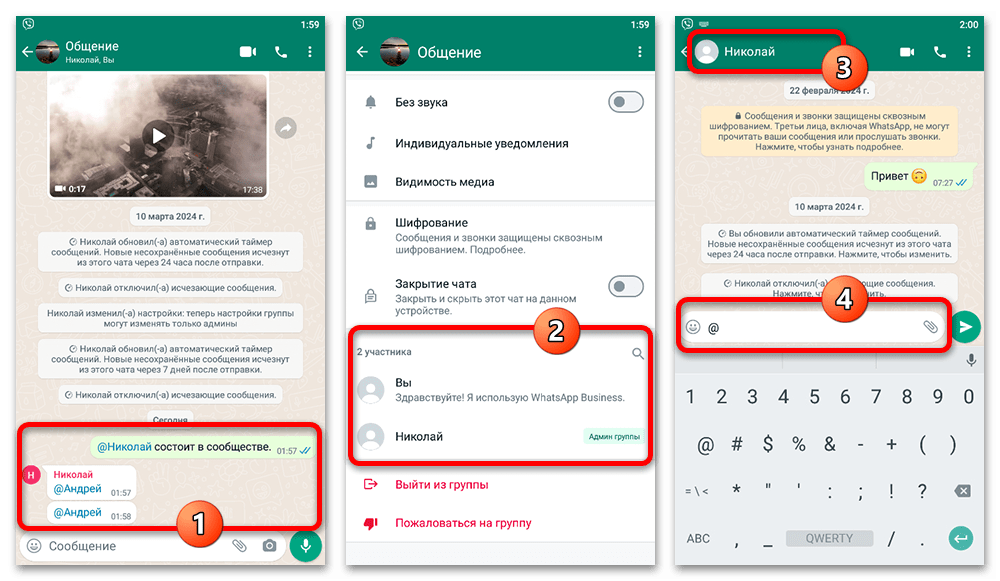
Способ 2: Отправка сведений о контакте
Альтернативный метод упоминания других пользователей в WhatsApp, опять же, доступный в любой версии приложения, заключается в добавлении контактных данных человека в качестве вложения для сообщения. Как и в предыдущем варианте, исключительно в качестве примера мы ограничимся одной версией приложения, тогда как на других платформах придется сделать практически то же самое.
- Откройте рассматриваемое приложение и в рамках списка «Чаты» выберите нужную переписку вне зависимости от разновидности, будь то групповой чат или приватный диалог. Здесь необходимо найти поле «Сообщение» и воспользоваться кнопкой с изображением скрепки, как показано в нашем примере.
- Во всплывающем окне воспользуйтесь опцией «Контакт» и после этого выберите пользователя из адресной книги устройства, которого необходимо упомянуть в переписке. Обратите внимание, что на компьютере список контактов автоматически синхронизируется со смартфоном, тогда как указать произвольные данные не получится ни в одной из версий.
Установив галочки рядом с нужными контактами, нажмите кнопку «Отправить», чтобы опубликовать новое сообщение. В отличие от предыдущего варианта, сама по себе публикация будет состоять из одной-единственной ссылки на карточку пользователя. Более того, владелец вложенных данных не получит никаких дополнительных уведомлений об упоминании.
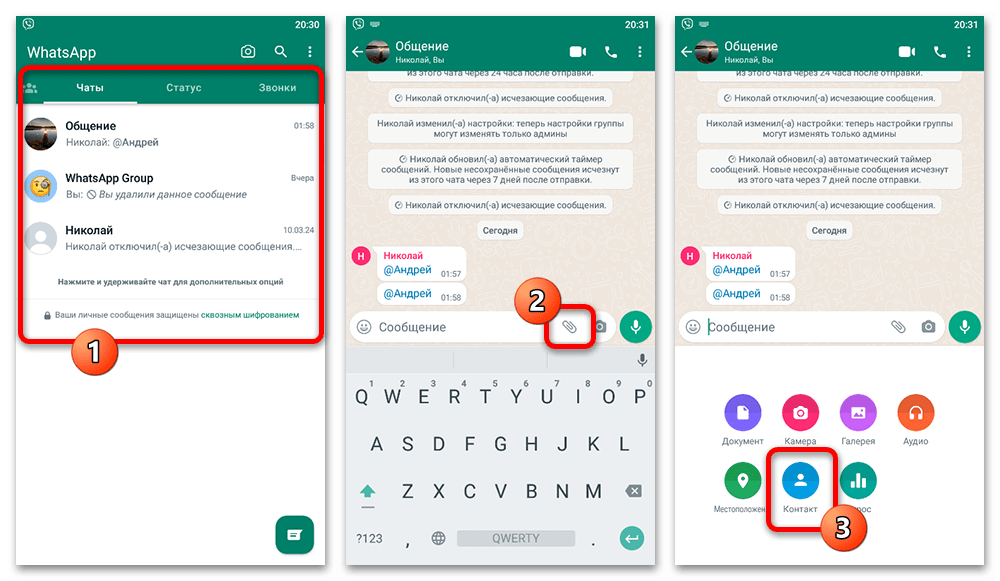
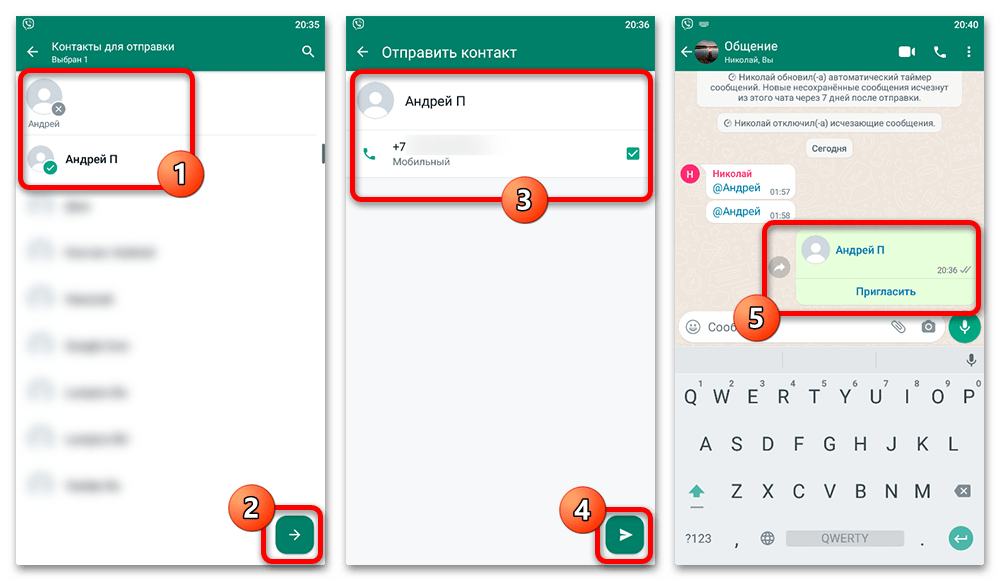
 Наша группа в TelegramПолезные советы и помощь
Наша группа в TelegramПолезные советы и помощь
 lumpics.ru
lumpics.ru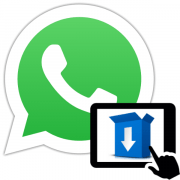



Задайте вопрос или оставьте свое мнение